Sådan gør du omvendt billedsøgning på din Android-enhed (09.15.25)
Googles omvendte billedsøgning er et praktisk værktøj, hvis du vil vide, hvilke websteder der bruger et bestemt billede eller for at kontrollere, om nogen bruger dit billede uden din tilladelse. Du kan også bruge det til at finde et lignende billede med en højere opløsning - og det er ligetil at bruge.
For at komme i gang skal du gå til Google Billeder, klikke på kameraikonet i søgefeltet og indsætte billedet URL eller upload billedet fra din computer. Klik derefter på Søg efter billede for at indlæse en liste over websteder, der bruger det samme billede, inklusive størrelsen på billederne. Søgeresultaterne viser også billeder, der ligner den, du søger efter.
Den gode nyhed er nu, at du også kan bruge denne funktion på din Android-enhed. At foretage den omvendte fotosøgning på din telefon eller tablet er ret let. Der er forskellige måder at foretage en omvendt billedsøgning på Android, hvilket kan være forvirrende for nogle brugere. Denne artikel forklarer hver metode trin for trin.
Metode 1: Brug Chrome-billedsøgemaskineDette er den nemmeste og hurtigste måde at foretage den omvendte fotosøgning på enhver Android-enhed. For eksempel, hvis du støder på et interessant billede, mens du gennemser ved hjælp af Google Chrome på din telefon, er alt, hvad du skal gøre, at trykke og holde på billedet. Der vises en menu, der viser navnet på filen og flere muligheder for, hvad du vil gøre med billedet. Du kan åbne billedet i en ny fane, downloade en kopi af billedet, dele billedet eller foretage en omvendt søgning ved hjælp af billedet. For at vende billedsøgning:
- Tryk på Søg i Google efter dette billede.
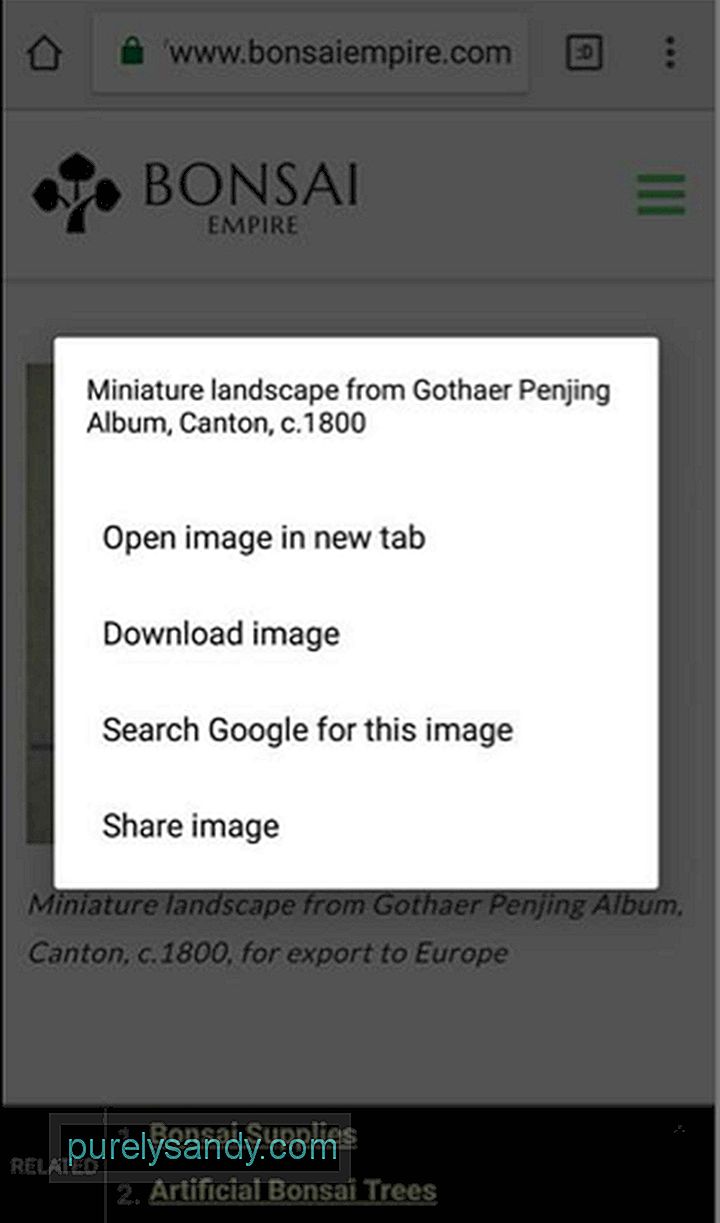
- Søgeresultatet vises du hjemmesider, hvor du kan finde det samme billede. Tryk på Flere størrelser for at få vist lignende billeder med forskellige opløsninger.
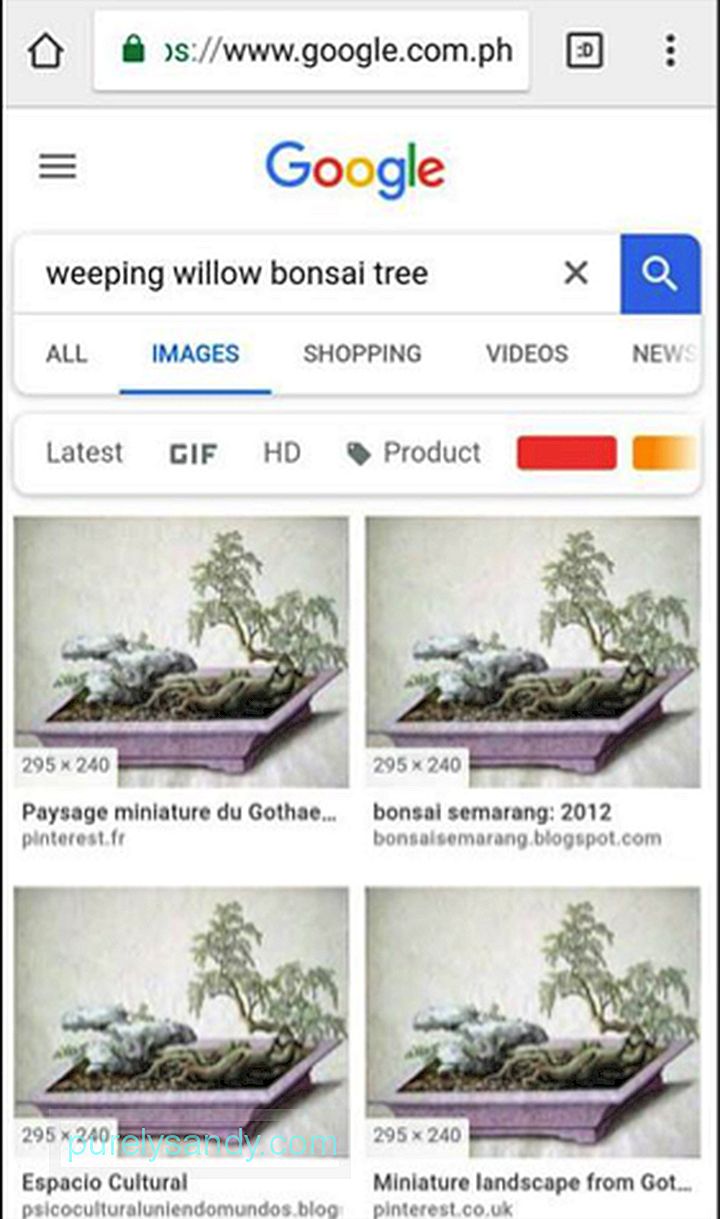
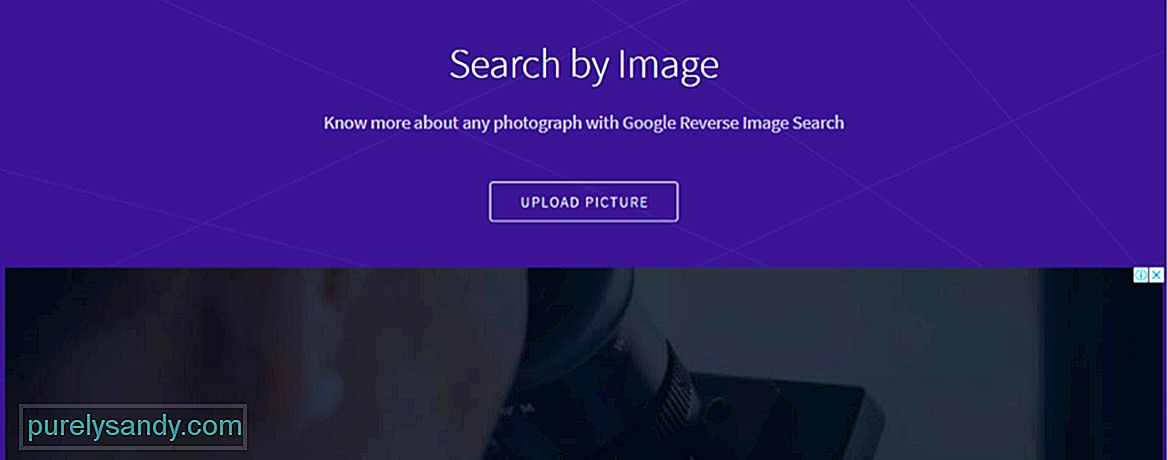
Den anden mulighed er at søge ved hjælp af ctrlq.org. Dette websted ejes af Amit Agarwal, en Google Apps-scriptudvikler, der har oprettet værktøjer og tilføjelser. Et af de værktøjer, som Agarwal oprettede, er Søg efter billede, en billedsøgemaskine, der giver dig mulighed for at uploade billeder fra din telefon og søge efter lignende billeder på Internettet. Det er et nyttigt værktøj, hvis du gemte billedet på din enhed, og du ikke har nogen idé om, hvor du fandt det. Hvordan fungerer dette værktøj? Følg trinene for at foretage en omvendt billedsøgning på ctrl.org:
- Besøg https://ctrlq.org/ og rul ned til sektionen Arbejde.
- Tryk på Omvendt søgning. Eller du kan gå til appen ved at klikke på dette link: Omvendt søgning.
- Tryk på knappen Upload billede, og vælg det billede, du vil søge.
- Tryk på Vis matches.
Hvis du foretager mange søgninger med omvendt billede på din enhed, uanset om det er på arbejde eller fritid, bliver det lettere for dig at downloade en dedikeret app til omvendt fotosøgning. Dine søgninger vil være hurtigere, og du kan spare meget tid. For at søge efter et billede ved hjælp af appen skal du følge disse enkle trin:
- Tryk på appikonet for at åbne Søg efter billede.
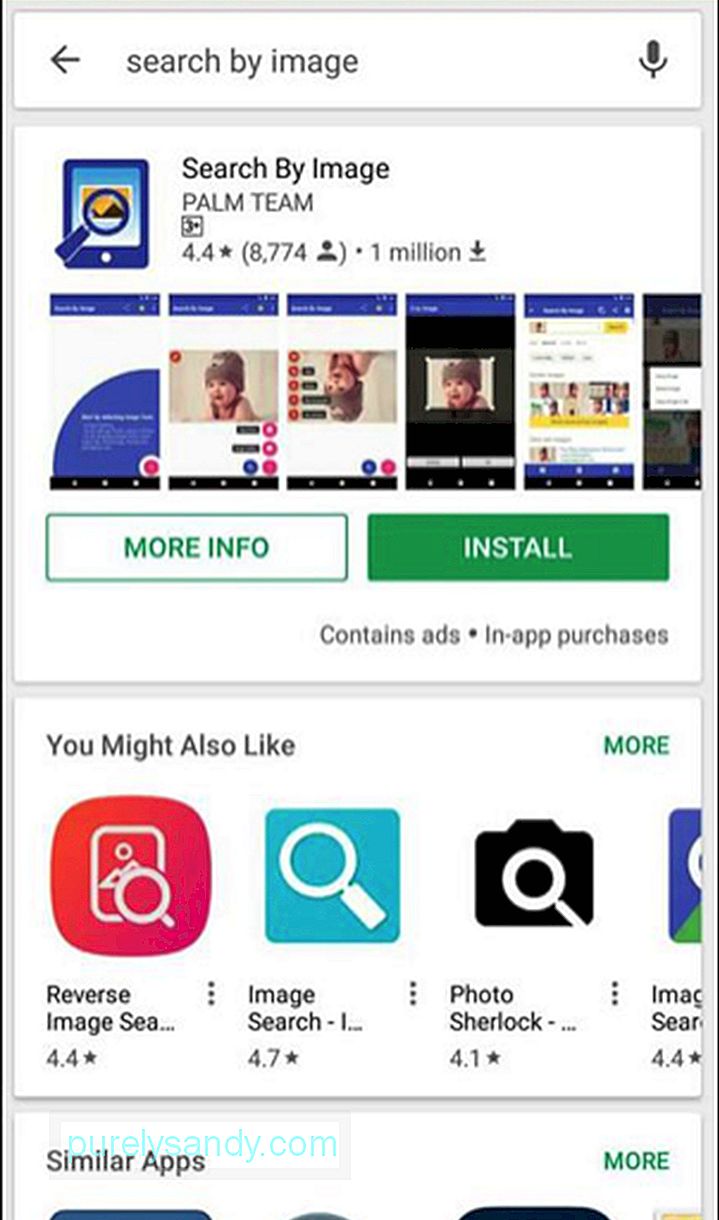
- Klik på + knappen i nederste højre hjørne af skærmen. Du har to muligheder: Du kan tage et billede ved hjælp af telefonens kamera, eller du kan uploade et eksisterende billede fra dit galleri.
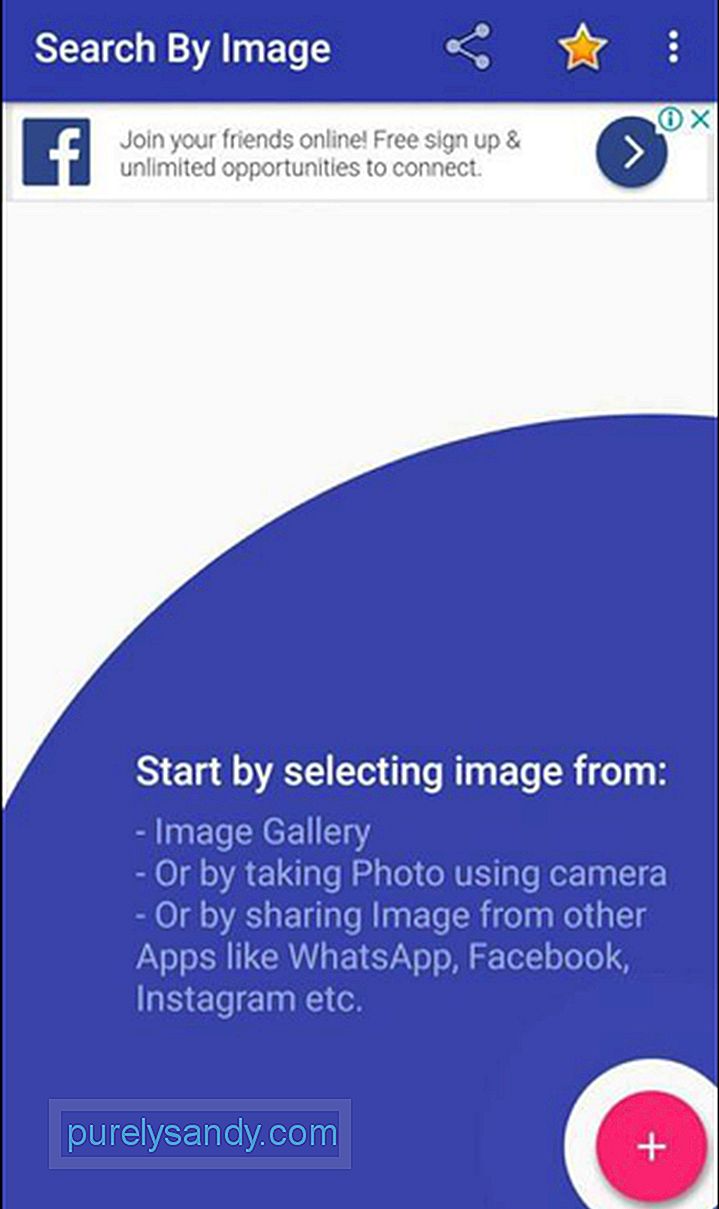
- Når du har har valgt billedet, klik på forstørrelsesglasikonet ved siden af + -knappen.
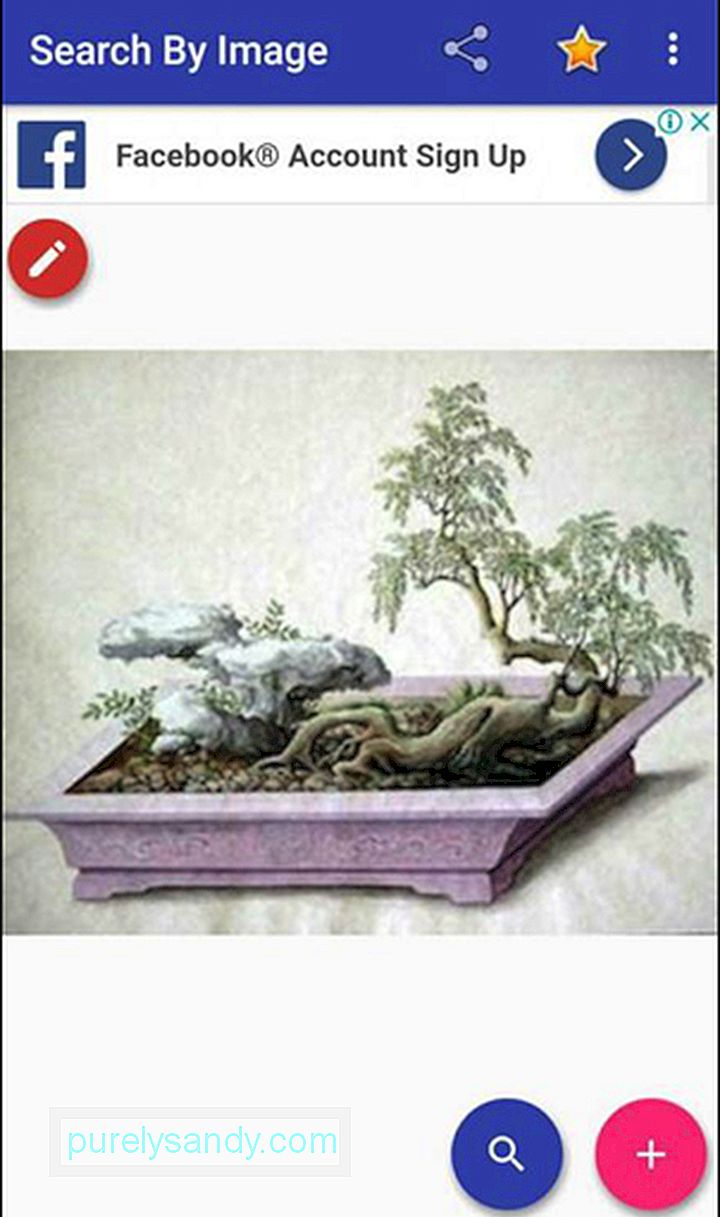
- Vent til appen søger efter lignende billeder. Når det er gjort, præsenterer det dig en liste over websteder, der har det samme billede som det, du brugte under søgningen.
Der er så mange måder at foretage en omvendt søgning på, men det er op til dig at beslutte, hvilken metode der er mere praktisk.
Bare et tip: hvis du skal installere appen Search by Image eller hvis du foretager en masse omvendte billedsøgninger, er det bedst at holde din telefon rodfri, så søgningen er lettere og hurtigere. Du kan bruge en app som Android-renseværktøj til at slippe af med din enheds junk-filer, så den kan fungere bedst hele tiden.
YouTube Video.: Sådan gør du omvendt billedsøgning på din Android-enhed
09, 2025

